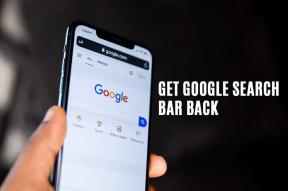Kuidas muuta oma kontot Hulus
Miscellanea / / April 05, 2023
Hulu on tuntud tellitud voogedastusteenus filmi- ja telesaadete austajatele. Publik naudib Hulus suurepärase kvaliteediga vooge, kanaleid ja saateid. Siiski on kasutajatel selle platvormi, sealhulgas konto seadete kohta mitmeid lahendamata küsimusi. Siin artiklis oleme maininud samme Hulu konto muutmiseks ning Hulu konto e-posti ja parooli muutmiseks. Samuti saate teavet uusimate funktsioonide kohta ja saate teada, kuidas oma Hulu plaani muuta ja põhjuseid, miks te ei saa oma Hulu tellimust muuta.

Sisukord
- Kuidas muuta oma kontot Hulus
- Kuidas leida oma Hulu parool ilma seda lähtestamata?
- Kuidas muudate oma Hulu konto e-posti aadressi ja parooli?
- Kuidas logite sisse Hulus teisele kontole?
- Kuidas muudate oma kontot Hulus?
- Miks ei luba Hulu teil teise e-postiga sisse logida?
- Miks te ei saa oma Hulu tellimust muuta?
- Kuidas saate teleris oma Hulu kontot muuta?
- Kuidas muuta oma Hulu kontot oma iPhone'is?
- Kuidas te oma Hulu plaani muudate?
- Kuidas muudate oma makseviisi Hulus?
- Kuidas eemaldada oma telerist Hulu konto?
- Kuidas kustutada oma Hulu konto?
Kuidas muuta oma kontot Hulus
Jätkake lugemist, et leida juhiseid, mis selgitavad üksikasjalikult, kuidas Hulus kontot muuta, koos kasulike illustratsioonidega, et paremini mõista.
Kuidas leida oma Hulu parool ilma seda lähtestamata?
Kui olete oma Hulu parooli oma brauserisse salvestanud, saate järgida meie juhendit Kuidas hallata ja vaadata salvestatud paroole Chrome'is. Selles juhendis selgitatakse mis tahes konto, sealhulgas Hulu parooli salvestamise ja seejärel kuvamise protseduuri. Kuid kui te pole seda funktsiooni lubanud ega mäleta seda, peate oma kontole uuesti juurdepääsu saamiseks selle lähtestama.
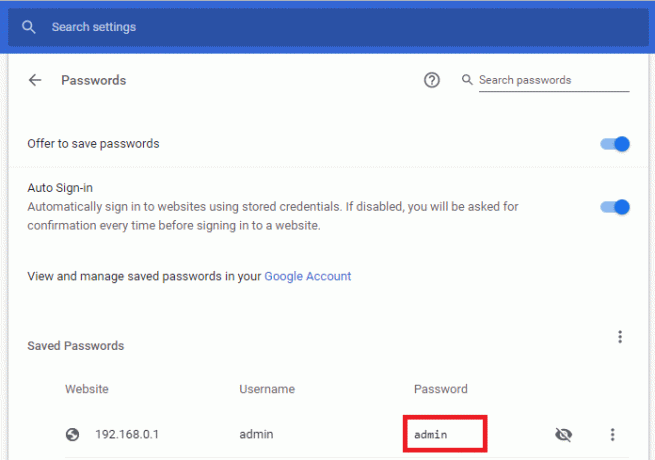
Kuidas muudate oma Hulu konto e-posti aadressi ja parooli?
Allpool on toodud juhised, mis näitavad, kuidas Hulu konto e-posti aadressi ja parooli muuta.
1. Külastage Hulu veebisait oma veebibrauseris.

2. Klõpsake nuppu LOGI SISSE valik paremast ülanurgast.

3. Sisestage oma Hulu konto EMAIL ja PAROOL.

4. Seejärel klõpsake nuppu LOGI SISSE.

5. Kliki profiili nimi > Konto ülemisest paremast nurgast, nagu allpool näidatud.

6. Kliki MUUTUS kõrval Meil ja Parool valdkonnas.

7A. Sisestage ja kinnitage oma email ja parool ja klõpsake edasi SALVESTA MUUDATUSED.
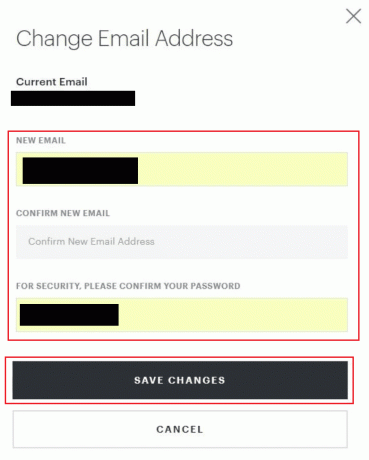
7B. Sisestage oma Praegune salasõna ja kinnitage uus salasõna ja klõpsake edasi SALVESTA MUUDATUSED.
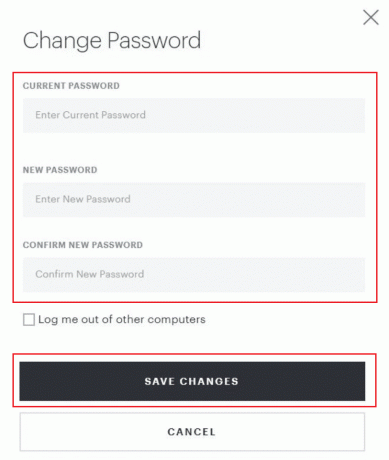
Loe ka: Kuidas hallata Hulu kontot
Kuidas logite sisse Hulus teisele kontole?
Hulu kontode muutmiseks järgige alltoodud juhiseid.
Märge: Mõlemale Android ja iOS seadmeid.
1. Ava Hulurakendus ja Logi sisse oma Hulu kontole vajalike mandaatidega.
2. Puudutage nuppu KONTO valikut paremas alanurgas, nagu allpool näidatud.

3. Puudutage nuppu Profiili nimi selle laiendamiseks.

4. Puudutage teist soovitud profiil et vahetada see oma Hulu rakenduse praegusega.

Kuidas muudate oma kontot Hulus?
Saate jälgida ülalmainitud sammud konto muutmiseks oma Android- või iOS-seadmes Hulu rakenduses.
Miks ei luba Hulu teil teise e-postiga sisse logida?
Kui Hulu ei lase teil sisse logida teise e-posti aadressiga, võib põhjuseks olla:
- Sisestati valed mandaadid
- Kolmanda osapoole teenuste talitlushäired
- Ebastabiilne või häiritud Interneti-ühendus
Miks te ei saa oma Hulu tellimust muuta?
Saate oma plaani muuta, logides oma kontole sisse ainult veebibrauserit kasutades teenustplaane muutapole veel Hulu mobiilirakenduses saadaval. Samuti võib teil tekkida probleeme plaani muutmisel, kui kasutate a kolmanda osapoole arveldusplatvorm.
Kuidas saate teleris oma Hulu kontot muuta?
Teleris Hulu konto muutmiseks järgige alltoodud juhiseid.
1. Juurdepääs Hulu rakendust oma teleris ja valige Profiili ikoon nagu allpool näidatud.

2. Valige Profiilid kõigi praegu kasutatavate profiilide vaatamiseks.

3. Valige + Uus profiil ja täitke nõutavad üksikasjad.

4. Valige Loo profiil võimalus muuta oma Hulu kontot.
Loe ka: Kuidas muuta oma Roku kontot
Kuidas muuta oma Hulu kontot oma iPhone'is?
Allpool on loetletud juhised, kuidas muuta oma Hulu kontot iPhone'is.
1. Ava Hulu rakendus ja logisisse teie kontole.
2. Puudutage nuppu KONTO valik paremast alanurgast.

3. Puudutage nuppu Konto.
4. all Privaatsus ja seaded puudutage California privaatsusõigused.
5. Nüüd puudutage ALUSTA KUSTUTAMIST kõrval Õigus kustutada valik.
6. Vali Kustuta mu konto kohe või Kustutage mu konto hiljem valik vastavalt teie eelistustele.

7. Lõpuks puudutage nuppu ALUSTA KUSTUTAMIST valik, nagu eespool esile tõstetud.
Kuidas te oma Hulu plaani muudate?
Kasutajad saavad oma Hulu plaane muuta ainult siis, kui nad on tellinud otse Hulu veebisaidilt. Kui ei, saavad nad oma plaane muuta ainult kolmanda osapoole rakenduses/veebisaidil. Kui teile esitas arve Hulu, järgige Hulu plaani muutmise kohta allpool toodud juhiseid.
1. Minema Hulu koduleht brauseris ja Logi sisse teie kontole.
2. Kliki profiili nimi > Konto ülemisest paremast nurgast, nagu allpool näidatud.

3. Kliki HALDAGE PLAANI. Teie olemasolev plaan tõstetakse esile rohelisega.

4. Lülitage sisse/välja plaan, mida soovite.
5. Kinnitamiseks klõpsake nuppu VAATA MUUDATUSED ÜLE.

Lugege seda artiklit algusest peale, et saada teada, kuidas Hulus kontot muuta.
Loe ka: Muutke oma nime, telefoninumbrit ja muud teavet Google'i kontol
Kuidas muudate oma makseviisi Hulus?
Vaatame, kuidas saate muutke oma makseviisi Hulus.
Märge: Veenduge, et olete oma kontole sisse logitud.
1. Külastage Hulu veebisait ja klõpsake edasi profiili nimi >Konto.
2. Kerige alla jaotiseni Makseteave osa.
3. Kliki VÄRSKENDAGE MAKSE kõrval Makseviis.
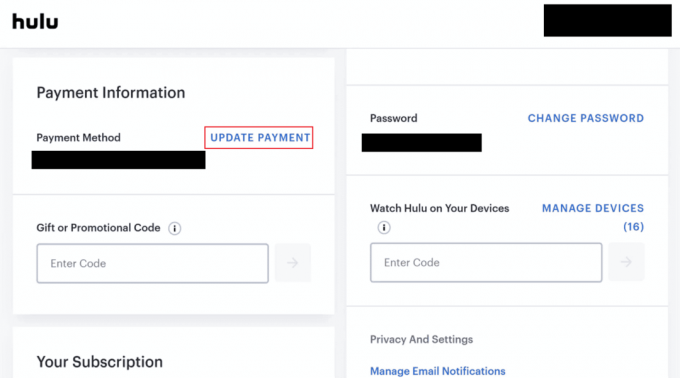
4. Valige soovitud makseviis mida soovite muuta või värskendada, ja täitke üksikasjad.

5. Pärast muudatuste sisestamist klõpsake nuppu SALVESTA MUUDATUSED.
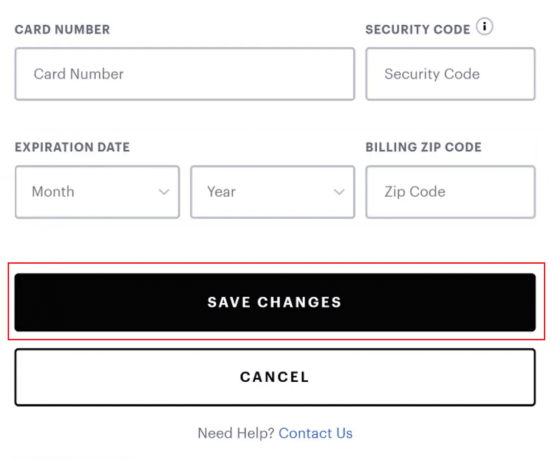
Loe ka: Kuidas värskendada Vudu makseviisi
Kuidas eemaldada oma telerist Hulu konto?
Hulu konto eemaldamiseks telerist järgige alltoodud samme.
1. Ava Hulu rakendust oma teleris ja LOGI SISSE teie kontole.
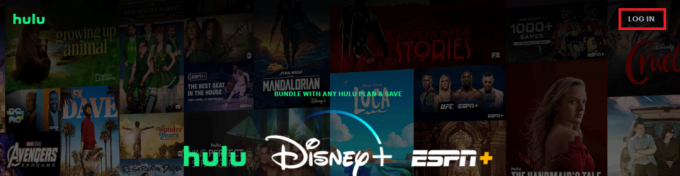
2. Valige Profiili ikoon> Konto valik, nagu allpool näidatud.

3. Valige lehe paremas alanurgas California privaatsusõigused.
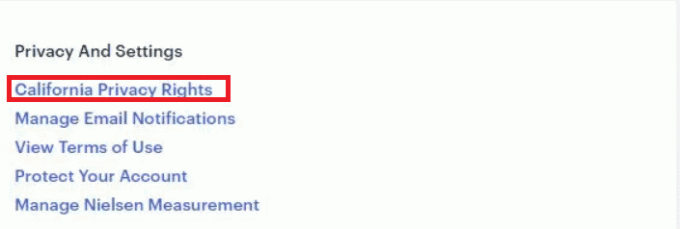
4. kõrval Õigus kustutada valikut, valige ALUSTA KUSTUTAMIST valik.
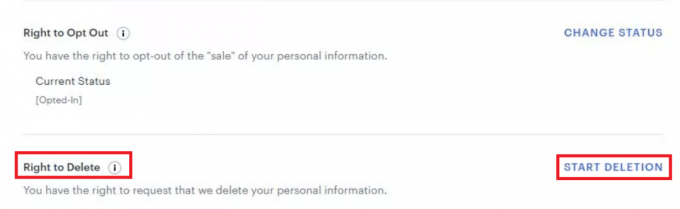
5. Vali kustutamisvalikud vastavalt teie eelistustele hüpikaknas:
- Kustuta mu konto kohe või
- Kustutage mu konto hiljem

6. Lõpuks valige ALUSTA KUSTUTAMIST valik.
Kuidas kustutada oma Hulu konto?
Loe ülalmainitud sammud et saada teada, kuidas oma Hulu kontot kustutada.
Soovitatav:
- Kas Twitter kustutab passiivsed kontod?
- Kuidas kontrollida, kas teil on order
- Kuidas oma Spotify kontoga Hulusse sisse logida
- Kuidas muuta oma Xbox One'i kontot lapselt vanemaks
Seega loodame, et saite aru, kuidas seda teha muutke oma kontot Hulus üksikasjalike sammudega. Võite meile teada anda mis tahes päringutest või ettepanekutest mis tahes muu teema kohta, mille kohta soovite artiklit koostada. Pange need allpool olevasse kommentaaride jaotisse, et saaksime teada.

Pete Mitchell
Pete on TechCulti vanemkirjanik. Pete armastab kõike tehnoloogiat ja on ka hingelt innukas isetegija. Tal on kümneaastane kogemus Internetis juhiste, funktsioonide ja tehnoloogiate juhendite kirjutamisel.